Fjern Search.viewsearch.net virus (Fjernelsesguide) - jul 2017 opdatering
Search.viewsearch.net virus fjernelsesguide
Hvad er Search.viewsearch.net virus?
Search.viewsearch.net: en uhyggelig hijacker, der bare ikke vil lade din browser være i fred
Search.viewsearch.net virus er endnu en infektion, der er specielt designet til at inficere Mac OS X-operativsystemer og deres understøttede browsere. Ser man på dens vigtigste egenskaber, er denne browser hijacker næsten identisk med dem, der normalt inficerer Windows: den kommer ind i computere gennem de såkaldte softwarebundter og når den er inde, begynder den at foretage ændringer i internetbrowserne. Typisk hijacker Search.viewsearch.net alle browsere, der er installeret på den inficerede computer. Så hvis du først ser Viewsearch på Safari, vil det ikke vare længe, før virussen spredes til Google Chrome eller Mozilla Firefox. Hvad mere er, da denne hijacker primært er rettet mod Macs, er det usandsynligt, at den vil angribe Internet Explorer eller Microsoft Edge. Man bør dog som Windows-bruger have i tankerne, hvor uforudsigelige potentielt uønskede programmer kan være, og Windows-brugere bør dermed også helt sikkert holde øje med denne infektion. Der er mange grunde til at alle, der bliver smittet med denne virus, skal fjerne search.viewsearch.net fra deres computere. Fortsæt med at læse, hvis du vil vide mere om denne infektion eller bare spring til slutningen af artiklen, hvor du finder anbefalinger om, hvordan du skal håndtere dens fjernelse. Hvis du allerede er træt af denne virus og vil have den væk fra din pc så hurtigt som muligt, så husk at automatiske antivirusværktøjer som FortectIntego kan fremskynde elimineringsprocessen betydeligt.
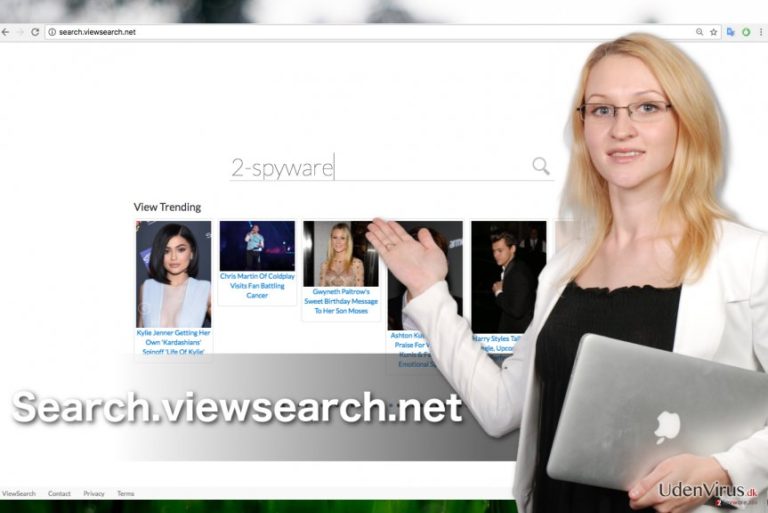
Skaberne af sådanne programmer som Search.viewsearch.net er optaget af en vedvarende besættelse – reklame og det overskud, de kan få ud af dem. De prioriterer sponsorerede annoncer og links over den faktiske pålidelige søgetjeneste, som denne søgemaskine angiveligt skulle give. Således er Visningsresultaterne i de fleste henseender ret ubrugelige. Desuden kan disse resultater også have nogle farlige undertoner, fordi du aldrig kan vide, med hvilke firmaer eller websteder en browser hijacker faktisk samarbejder. Du skal være særlig forsigtig med Search.viewsearch.net omdirigeringsproblemet , som kan resultere i, at du lander på virkelig ugunstige domæner. Dette beviser kun, at sådan en formodentlig uskyldig kapring faktisk er i stand til at udløse en masse problemer. Et andet aspekt, der retfærdiggør dette er datasporing. Browser hijackere er især interesserede i, hvad du søger efter online, hvilke sider du besøger, og hvilke websteder du ser, fordi disse oplysninger hjælper med at generere mere overbevisende og fristende annoncer, hvilket naturligvis giver annoncørerne større fortjeneste. Hijackeren kan også simpelthen sælge den indsamlede information til sine partnere og hvem ved, hvor de skal bruges næste gang. Så spild ikke mere tid, få dit antivirus klar og spring direkte til Search.viewsearch.net fjernelsen.
Metoden bag browser hijackerens distribution
Sådanne falske internet søgemaskiner som Search.viewsearch.net har altid deres officielle downloadsites, hvor de annonceres som livsforandrende, must-have-applikationer. Ikke desto mindre er direkte download kun en af de mange måder, hvorpå browser hijackere kan komme ind på din computer. Ofte distribueres de gennem falske softwareopdateringsinstallatører, men kan også distribueres via “bundling”. Ved hjælp af denne vildledende markedsføringsmetode kan de kriminelle skjule hijackeres installationsaftale i opsætningerne af andre freeware- eller sharewareapplikationer. Hvis du vil gemme din computer fra Viewsearch, skal du vælge den avancerede installationsmetode, når du installerer nye programmer, og fjerne markeringen af de afkrydsningsfelter, der gør det muligt for den mistænkelige søgemaskine at ændre din almindelige søgeudbyder eller startside. Desuden kan uansvarlig softwareinstallation føre til langt mere alvorlige infektioner end Search.viewsearch.net.
Search.viewsearch.net fjernelsesguide
Har Search.viewsearch.net virus allerede sat sig fast på din browser? Vær ikke urolig; Du kan stoppe denne parasit fra at udføre sine mistænkelige aktiviteter på din computer ved blot at afinstallere den. Retningslinjerne under denne artikel hjælper dig med at fjerne Search.viewsearch.net fra din computer manuelt. Men der er altid en chance for at et skadeligt komponent bliver tilbage på din computer, for at hjælpe virussen med at hoppe tilbage på din browser. Hvis du vil slippe af med denne virus permanent, skal du udføre Search.viewsearch.net-fjernelsen ved hjælp af professionelle, automatiske antivirusværktøjer. En fuld systemscanning vil trække uønsket filer ud af deres skjulesteder og fjerne dem.
Du kan fjerne virus skade med hjælp af FortectIntego. SpyHunter 5Combo Cleaner og Malwarebytes er anbefalede til at finde potentielt uønskede programmer, og viruser med alle deres filer og registrer oplysninger, der er relaterede til dem.
Manuel Search.viewsearch.net virus fjernelsesguide
Fjern Search.viewsearch.net fra Windows systemer
-
Klik på Start → Control Panel → Programs and Features (hvis du er Windows XP bruger, klik på Add/Remove Programs).

-
Hvis du er Windows 10 / Windows 8 bruger, så højreklik i det nederste venstre hjørne af skærmen. Når Quick Access Menu kommer frem, vælg Control Panel og Uninstall a Program.

-
Afinstallér Search.viewsearch.net og relaterede programmer
Se her efter Search.viewsearch.net eller ethvert andet nyligt installeret mistænkeligt program -
Afinstallér dem og klik på OK for at gemme disse ændringer

Fjern Search.viewsearch.net fra Mac OS X systemet
Nedenfor finder du anbefalinger om, hvordan du fjerner Search.viewsearch.net virus fra din computer, uden at skulle bruge ekstra software.
-
Hvis du bruger OS X, klik på Go knappen i øverste venstre hjørne af skærmen, og vælg Applications.

-
Vent indtil du ser Applications mappen og se efter Search.viewsearch.net eller et andet mistænkeligt program på den. Højreklik nu på hver af disse poster, og vælg Move to Trash.

Fjern Search.viewsearch.net virus fra Microsoft Edge
Nulstil Microsoft Edge indstillinger (Metode 1):
- Start Microsoft Edge app'en og klik på More (tre prikker i øverste højre hjørne af skærmen).
- Klik på Settings for at åbne flere muligheder.
-
Når Settings vinduet dukker op, skal du klikke på Choose what to clear knappen under Clear browsing data muligheden.

-
Her skal du vælge alt du vil fjerne, og klikke på Clear.

-
Nu skal du højreklikke på Start knappen (Windows-logoet). Her skal du vælge Task Manager.

- Når du er i Processes fanen, så søg efter Microsoft Edge.
-
Højreklik på den og vælg Go to details muligheden. Hvis du ikke kan se Go to details, skal du klikke på More details og gentag forrige trin.


-
Når Details fanen kommer op, skal du finde alle poster med Microsoft Edge navnet i dem. Højreklik på hver af dem, og vælg End Task for at afslutte disse poster.

Nulstilling af Microsoft Edge browser (Metode 2):
Hvis metode 1 ikke har hjulpet dig, skal du bruge den avancerede Edge reset metode.
- Bemærk: du har brug for at sikkerhedskopiere dine data, før du benytter denne metode.
- Find denne mappe på din computer:
C:\Users\%username%\AppData\Local\Packages\Microsoft.MicrosoftEdge_8wekyb3d8bbwe. -
Vælg hver post, der er gemt i den, og højreklik med musen. Derefter Delete muligheden.

- Klik på Start knappen (Windows-logoet) og skriv window power i Search my stuff linjen.
-
Højreklik på Windows PowerShell posten og vælg Run as administrator.

- Når Administrator: Windows PowerShell vinduet dukker op, skal du indsætte denne kommandolinje efter PS C:\WINDOWS\system32> og trykke på Enter:
Get-AppXPackage -AllUsers -Name Microsoft.MicrosoftEdge | Foreach {Add-AppxPackage -DisableDevelopmentMode -Register $($_.InstallLocation)\AppXManifest.xml -Verbose}
Når disse trin er færdige, skal Search.viewsearch.net fjernes fra din Microsoft Edge browser.
Fjern Search.viewsearch.net fra Mozilla Firefox (FF)
Når du har udryddet Search.viewsearch.net PUP fra din Mac, kommer tiden til at nulstille dine webbrowsere. Du vil få kontrol over din Mozilla browser igen ved hjælp af denne vejledning:
-
Fjern farlige udvidelser
Åbn Mozilla Firefox, klik på menu ikonet (øverste højre hjørne) og vælg Add-ons → Extensions.
-
Vælg her Search.viewsearch.net og andre tvivlsomme plugins Klik på Remove for at slette disse poster

-
Nulstil Mozilla Firefox
Klik på Firefox menuen øverst til venstre, og klik på spørgsmålstegnet. Her skal du vælge Troubleshooting Information.
-
Nu vil du se Reset Firefox to its default state beskeden med Reset Firefox knappen. Klik på denne knap flere gange og afslut Search.viewsearch.net fjernelse.

Fjern Search.viewsearch.net fra Google Chrome
Da Chrome understøttes af Mac OS X, betyder det, at den kan inficeres med Search.viewsearch.net. Hvis dette sker, skal du bruge vejledningen herunder til at rydde op i denne browser og nulstille standardindstillingerne. Dette er den eneste måde, du vil kunne bruge den korrekt igen.
-
Slet ondsindede plugins
Åbn Google Chrome, klik på menu ikonet (øverste højre hjørne) og vælg Tools → Extensions.
-
Vælg her Search.viewsearch.net og andre ondsindede plugins, og vælg papirkurven for at slette disse poster.

-
Klik på menuen igen og vælg Settings → Manage Search engines under Search sektionen.

-
Når du er i Search Engines..., fjern da ondsindede søgesider. Du bør kun efterlade Google eller dit foretrukne domænenavn.

-
Nulstil Google Chrome
Klik på menuen øverst til højre af din Google Chrome og vælg Settings. -
Scroll ned til slutningen af siden og klik på Reset browser settings.

-
Klik på Reset for at bekræfte denne handling og fuldføre Search.viewsearch.net fjernelse.

Fjern Search.viewsearch.net fra Safari
Du fjerner Search.viewsearch.net fra Safari-browseren ved hjælp af en elimineringsvejledning, der præsenteres nedenfor. Bare sørg for at fjerne PUP'en fra din computer, før du starter browserens nulstilling.
-
Fjern farlige udvidelser
Åbn Safari webbrowseren og klik på Safari i menuen i det øverste venstre hjørne af skærmen. Når du har gjort dette, vælg Preferences.
-
Vælg her Extensions og se efter Search.viewsearch.net eller andre mistænkelige poster. Klik på Uninstall knappen, for at fjerne hver af dem.

-
Nulstil Safari
Åbn Safari browseren og klik på Safari i menusektionen i det øverste venstre hjørne af skærmen. Vælg her Reset Safari....
-
Nu vil du se et detaljeret dialogvindue, fyldt med nulstillingsmuligheder. Alle disse muligheder er sædvandligvis markeret, men du kan specificere, hvilken en af dem du ønsker at nulstille. Klik på Reset knappen for at færdiggøre Search.viewsearch.net fjernelsesproces.

Efter afinstallation af dette potentielt uønskede program, og efter at have ordnet hver af dine webbrowsere, anbefaler vi dig at scanne dit pc-system med et velrenommeret anti-spyware program. Dette vil hjælpe dig med at slippe af med Search.viewsearch.net spor i registreringsdatabasen, og vil også identificere relaterede parasitter eller mulige malware infektioner på din computer. Til dette kan du benytte vores top-rated malware remover: FortectIntego, Malwarebytes eller Malwarebytes.




























